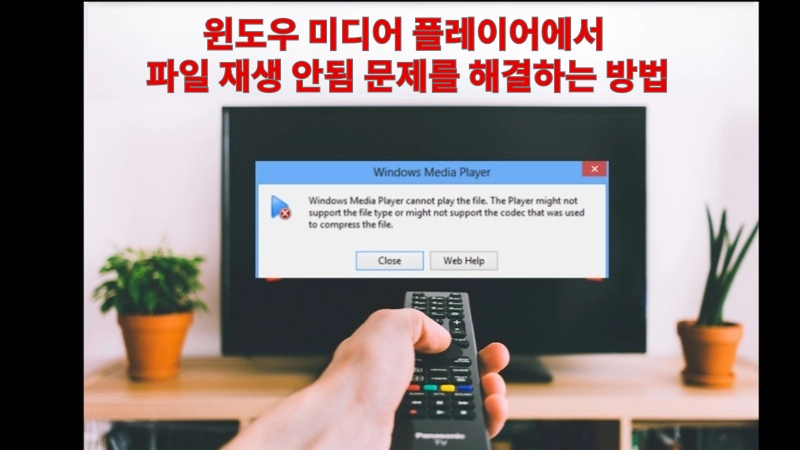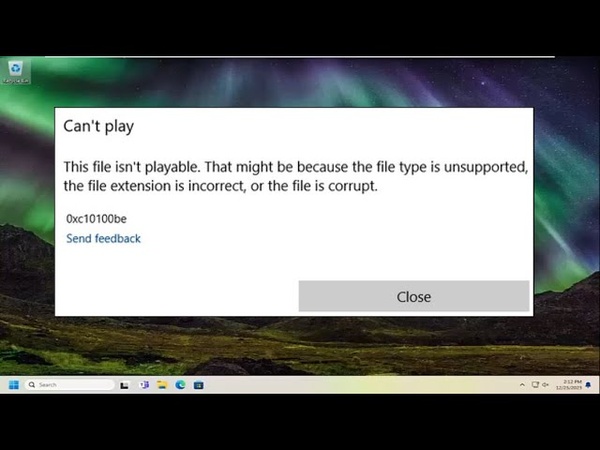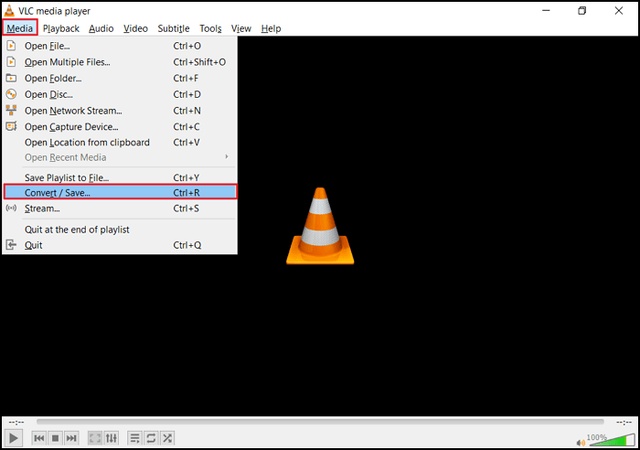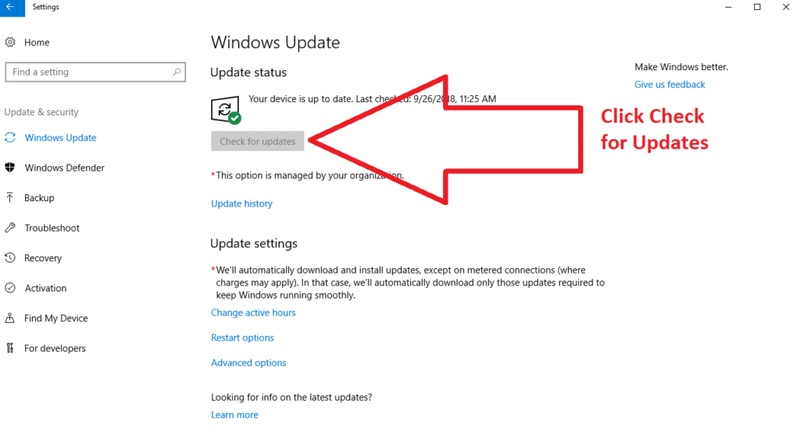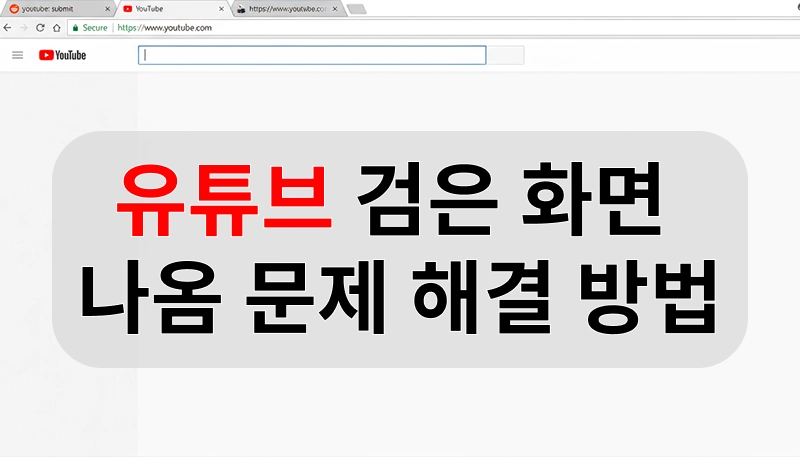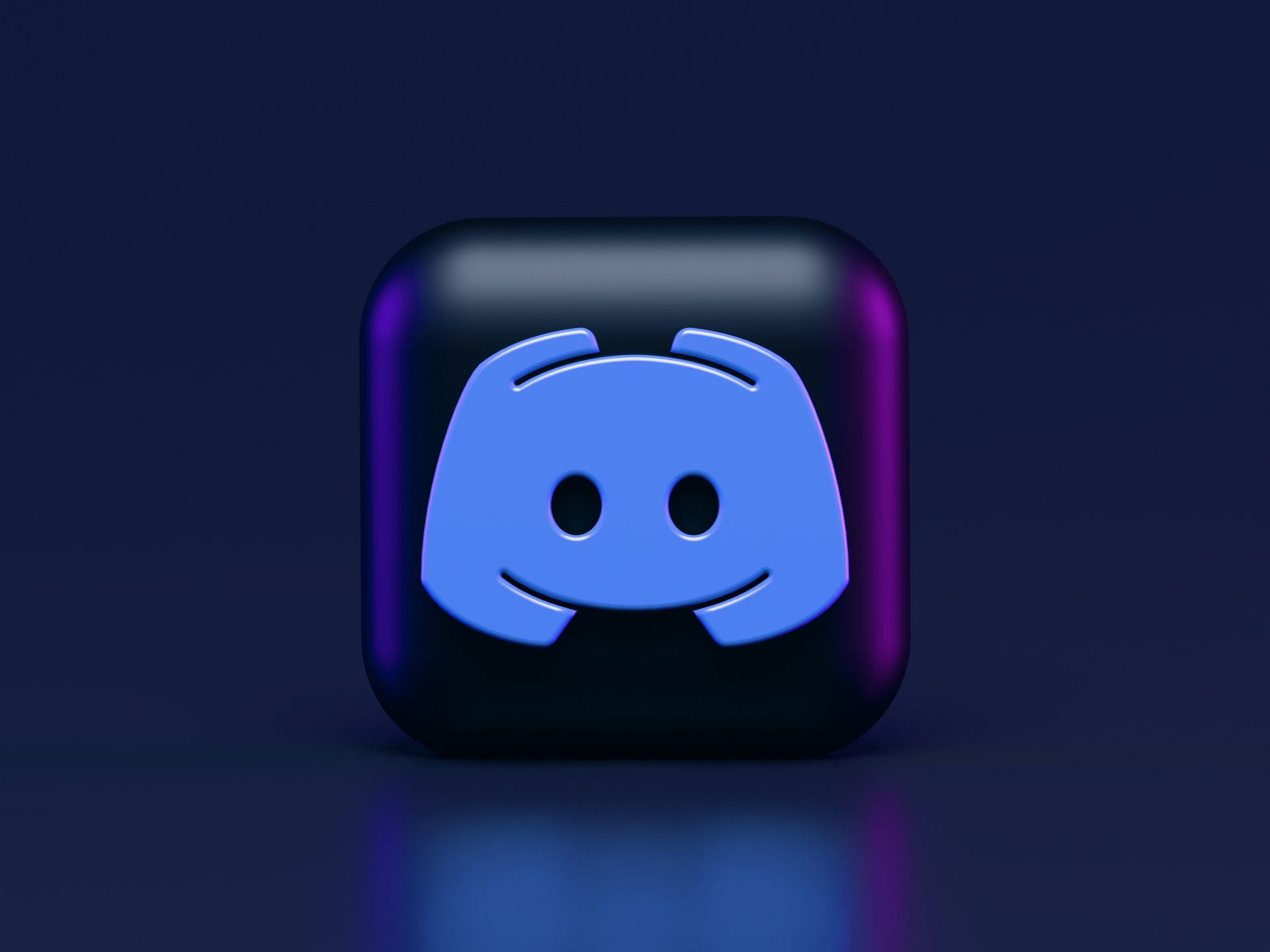윈도우 미디어 플레이어에서 파일이 재생되지 않아 불편을 겪고 계신가요? 이는 많은 사용자들이 겪는 흔한 문제이며, “미디어 플레이어 재생 안됨” 오류는 누락된 코덱, 지원되지 않는 파일 형식, 손상된 미디어 파일 등 다양한 이유로 발생할 수 있습니다. 그러나 걱정할 필요는 없습니다. 이 가이드에서는 문제의 원인과 가장 간단한 해결 방법을 차근차근 안내해 드립니다.
파트 1: 윈도우 미디어 플레이어에서 파일이 재생되지 않는 주요 원인
해결 방법으로 넘어가기 전에, 이 문제가 왜 발생하는지 정확히 이해하는 것이 중요합니다. 윈도우 미디어 플레이어의 오류 메시지는 대부분 원인에 대한 힌트를 제공합니다.
1. 코덱 누락 또는 손상
다양한 오디오·비디오 형식을 재생하려면 코덱이 필요합니다. 코덱이 없거나 손상된 경우 윈도우 미디어 플레이어는 파일을 정상적으로 해석할 수 없으며, 결국 “미디어 플레이어 재생 안됨” 오류가 나타날 수 있습니다.
2. 지원되지 않는 파일 형식
플레이어가 재생하려는 파일 형식을 지원하지 않는 경우도 있습니다. WMP는 MP4, WMV, AVI, MP3 등을 지원하지만, 이 컨테이너 내부의 코덱이 특이하거나 압축 방식이 다르면 정상적으로 인식하지 못할 수 있습니다.
3. 손상된 미디어 파일
파일 자체가 손상된 경우 WMP가 이를 읽지 못해 재생 오류가 발생합니다. 다운로드가 불완전하거나 저장 장치의 배드섹터가 원인이 될 수 있으며, “윈도우 미디어 플레이어에서 파일을 찾을 수 없습니다”라는 오류가 함께 나타나기도 합니다.
4. 오래된 소프트웨어 또는 드라이버
윈도우 미디어 플레이어 또는 Windows OS, 그래픽/음향 드라이버가 오래된 경우 최신 파일 형식과의 호환성 문제로 재생 오류가 생길 수 있습니다. 업데이트만으로 해결되는 경우가 많습니다.
5. 사운드 장치 오류
“사운드 장치에 문제가 있습니다”라는 메시지가 뜬다면 오디오 하드웨어가 비활성화되었거나 잘못 구성되었을 수 있습니다. 사운드 드라이버가 제대로 설치되지 않으면 정상적인 파일도 소리가 나오지 않습니다.
6. 디지털 인증서 불일치
온라인 스토어에서 다운로드한 콘텐츠의 DRM 인증서가 만료되었거나 일치하지 않는 경우 재생이 차단될 수 있습니다. 적절한 인증서가 복구되기 전에는 윈도우 미디어 플레이어 오류가 해결되지 않습니다.

파트 2: 윈도우 미디어 플레이어에서 파일이 재생 안됨 문제 해결 방법
원인을 확인했으니 이제 단계별로 해결해 보겠습니다. 코덱 문제든 파일 손상이든 아래 방법들이 문제 해결에 도움이 됩니다.
방법 1: 윈도우 미디어 플레이어 없이 파일 재생하는 방법
윈도우 미디어 플레이어에서 계속 오류가 나타난다면 HitPaw Edimakor를 사용하는 것이 좋은 대안입니다. 이 AI 기반 도구는 거의 모든 파일 형식을 재생, 복구, 변환할 수 있으며 “미디어 플레이어 재생 안됨” 문제를 빠르게 우회할 수 있습니다.
● HitPaw Edimakor 열기
HitPaw Edimakor를 실행한 후 도구 박스 메뉴로 이동합니다.
● 파일 찾기
재생하려는 비디오 또는 이미지 파일을 찾아 마우스 오른쪽 버튼을 클릭한 뒤 “Open With”에서 “HitpawPlayer”를 선택합니다.
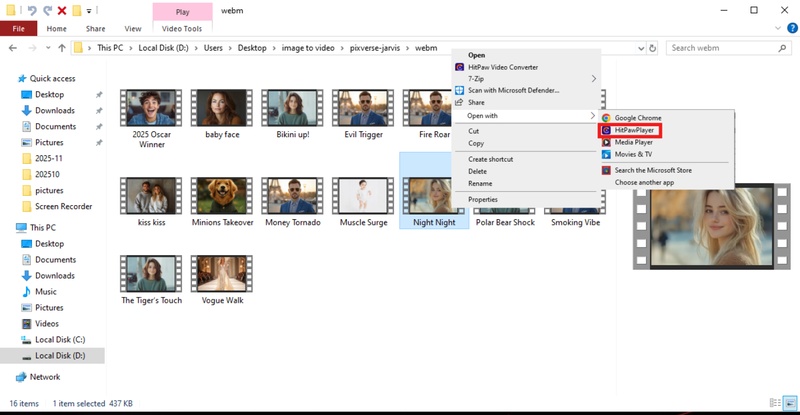
● 비디오/이미지 파일 재생
HitpawPlayer를 선택하면 팝업 창에서 바로 파일이 재생됩니다. 편집이 필요한 경우 Edimakor 소프트웨어로 열어 추가 작업을 진행할 수 있습니다.
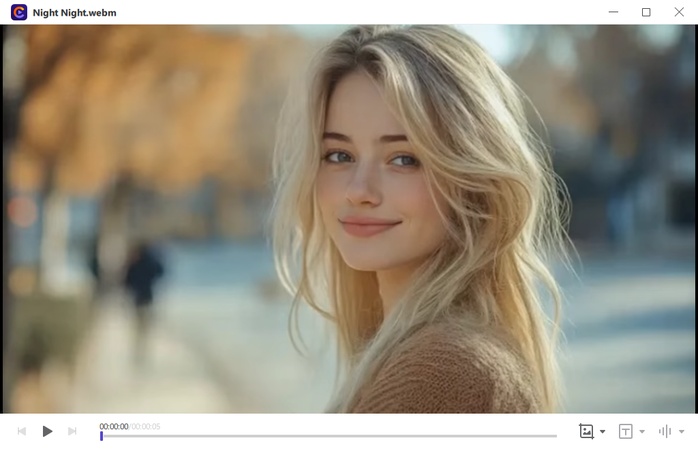
방법 2: 누락되거나 손상된 코덱 확인 및 복구
코덱은 윈도우 미디어 플레이어가 다양한 파일 형식을 디코딩하는 데 필요한 핵심 구성 요소입니다. 코덱 문제가 있다면 파일이 정상적으로 재생될 수 없습니다.
코덱 누락 또는 손상 여부 확인 방법
1 단계: 윈도우 미디어 플레이어를 엽니다.
2 단계: 메뉴 표시줄이 보이지 않는 경우 Ctrl + M을 눌러 활성화합니다.
3 단계: ‘도움말’에서 ‘윈도우 미디어 플레이어 정보’를 클릭합니다.
4 단계: ‘기술 지원 정보’를 선택하면 새 브라우저 창이 열리며 시스템에 설치된 모든 코덱과 필터 목록이 표시됩니다.
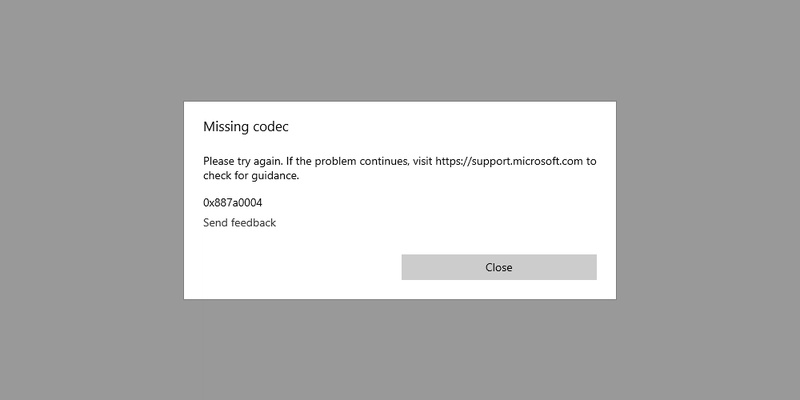
코덱 문제 해결 방법
- K-Lite Codec Pack과 같은 신뢰 가능한 코덱 팩 설치 또는 내장 코덱이 포함된 VLC 미디어 플레이어 사용.
- 동영상을 MP4처럼 호환성이 높은 형식으로 변환.
- 동일한 문제가 반복된다면 PotPlayer 또는 KMPlayer처럼 다양한 코덱을 지원하는 플레이어 사용.
방법 3: 파일 형식 미지원 문제 해결
파일 형식이 WMP에서 지원되지 않거나 일부 손상된 경우 아래 방법으로 해결할 수 있습니다.
- 윈도우 미디어 플레이어 실행
- 도구 → 옵션 → 플레이어 탭 이동
- “코덱 자동 다운로드” 체크 후 OK 클릭
-
이렇게 하면 WMP가 알 수 없는 형식을 재생할 때 필요한 코덱을 자동으로 설치합니다.

방법 4: 손상된 미디어 파일 복구
파일이 손상된 경우 VLC 미디어 플레이어로 간단하게 복구를 시도해 볼 수 있습니다.
- 손상된 .MP4 파일의 확장자를 .AVI로 변경
- 변경한 파일을 VLC로 열기
- 도구 → 환경 설정 → Input/Codecs 탭 이동
- ‘손상되었거나 불완전한 AVI 파일’ 옵션에서 ‘항상 고치기(Always Fix)’ 선택
-
저장 후 파일을 다시 열어 재생 여부 확인

방법 5: 오래된 소프트웨어 또는 드라이버 업데이트
Windows 및 드라이버를 최신 상태로 유지하면 최신 파일 형식과의 호환성을 확보할 수 있습니다.
- 설정 → Windows 업데이트
- 업데이트 확인
- 드라이버 업데이트는 고급 옵션 → 선택적 업데이트에서 확인
-
가능한 항목 선택 후 다운로드 및 설치

방법 6: 디지털 인증서 불일치 해결
DRM 또는 인증서 관련 문제라면 자격 증명 불일치가 재생을 막는 원인이 될 수 있습니다.
● 웹 인증서의 경우
사이트 관리자에게 인증서의 Common Name과 Subject Alternative Name이 모든 도메인 및 서브도메인을 정확히 포함하는지 확인하도록 요청해야 합니다.
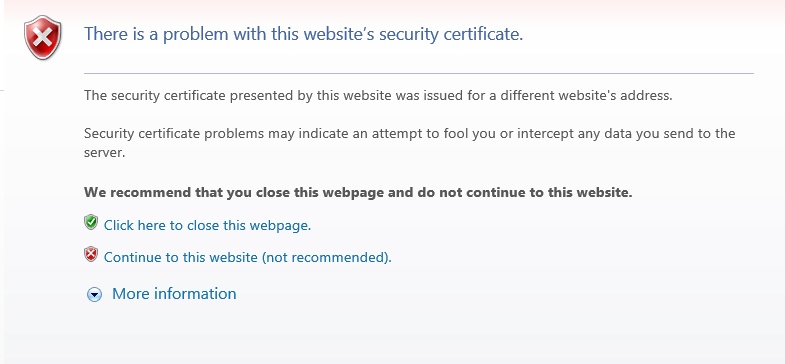
● 기타 디지털 인증서의 경우
등록된 이름과 이메일 주소가 연동된 모든 서비스에서 정확히 일치하는지 확인하세요. 철자 오류나 불일치가 있으면 라이선스 검증이 실패할 수 있습니다.
결론
2025년에 “미디어 플레이어 재생 안됨” 문제를 겪고 있다면, 코덱 업데이트 같은 빠른 해결책과 함께 HitPaw Edimakor 같은 스마트 도구를 활용하는 것이 가장 효율적입니다. Edimakor는 거의 모든 파일을 즉시 재생할 수 있을 뿐만 아니라, 원활한 편집 기능도 제공해 기술적인 문제 없이 작업을 진행할 수 있습니다.
댓글 남기기
게시물에 대한 리뷰 작성하세요.